Google Etiket Yöneticisinin Nasıl Çalıştığına Giriş ve Derinlemesine Bakış
Yayınlanan: 2018-07-06En iyi kampanyalar potansiyel müşteri verileriyle başlar: Ziyaretçileriniz kimler, neler yapmışlar, onlara daha sonra nasıl ulaşacaksınız. Sorun şu ki, bu verileri almak ve kullanmak ekibiniz ve hatta potansiyel müşterileriniz için her türlü soruna neden olabilir.
Web sayfalarının arka ucundaki JavaScript etiketleri, pazarlamacıların ziyaretçileri hakkındaki bilgileri kullanmasını sağlayan şeydir. Meta Piksel veya Google Ads Dönüşüm İzleme'yi düşünün. Kullanışlıdırlar, ancak bunları manuel olarak ayarlamak ve bakımını yapmak sıkıcıdır. Küçük kod satırlarını kopyalamak, yapıştırmak, ince ayar yapmak ve doğru yerde olmalarını sağlamak - bu, özellikle birçok kampanya ve sayfada endişe edilecek başka bir şeydir. Bu yüzden Google Etiket Yöneticisi var.
Google Etiket Yöneticisi nedir?
Google Etiket Yöneticisi, web sayfalarının arka ucundaki etiketleri kolayca yönetmeye yarayan bir sistemdir. Sezgisel bir arayüz aracılığıyla kullanıcılar, ek kod dağıtmaya veya değiştirmeye gerek kalmadan etiketleri güncelleyebilir ve ekleyebilir.
Google Etiket Yöneticisi neden kullanılmalı?
Web sitenizle entegre olan her yazılım, web sayfalarınızın arka ucunda kendi alanına ihtiyaç duyar. Yeniden pazarlama, ısı haritaları, hatta basit dönüşüm takibi için. JavaScript her şeyin çalışmasını sağlar. Ve ne kadar çok veri toplarsanız, eklemek, güncellemek ve kaldırmak için bu etiketleri o kadar çok tekrar ziyaret etmeniz gerekir. Google Etiket Yöneticisi, süreci basitleştirir. Ama onu kullanmanın tek nedeni bu değil.
Google Etiket Yöneticisi kullanmanın artıları:
- Site hızını artırın: Google Etiket Yöneticisi, etiketlerin bakımını kolaylaştırdığından, artık ihtiyacınız olmayanları hurdaya çıkararak web sitenizi hızlandırmayı da kolaylaştırır. Google Etiket Yöneticisi aynı zamanda eşzamansız olarak yüklenir, yani bir web sayfasının içeriğini yüklemeden önce Google Etiket Yöneticisinin yüklenmesini beklemesine gerek yoktur.
- Çeşitli davranışları izlemek için etiketleri özel ihtiyaçlarınıza göre değiştirmenize izin verecek esnekliğe sahiptir. Bir etiket seçin ve ne zaman tetikleneceğini belirlemek için önceden ayarlanmış tetikleyiciler arasından seçim yapın. Veya kendinizinkini yaratın.
- Google Etiket Yöneticisi'ni mobil uygulamaların yanı sıra web siteleri ve AMP sayfaları ile de kullanabilirsiniz.
- Hata izleme ve önizleme modu, sorunları yayınlanmadan önce yakalamayı kolaylaştırır. Bu kontroller olmadan, insan hatası sıklıkla devreye girer ve bu da bir web sitesinin çökmesine neden olabilir.
Google Etiket Yöneticisi kullanmanın eksileri:
- Bir öğrenme eğrisi var. Google Etiket Yöneticisi, bazılarının iddia ettiği gibi başlamak kadar kolay değildir. Bununla birlikte, etiketlerinizi sık sık ayarlamak için web sayfalarınızın arka ucuna girmekten daha kolaydır.
Öğrenme eğrisinin ötesinde, Hanapin Pazarlama Dijital Pazarlama Hesap Yöneticisi Emma Franks şunları söylüyor:
Birçok büyük PPC platformu (örn. Facebook, Bing Ads), özel HTML etiketi seçeneğini kullanır, çünkü GTM'de bunlar için yerel entegrasyonlar yoktur.
Google Etiket Yöneticisi nasıl kullanılır?
Google Etiket Yöneticisi'nin üç bileşeni vardır: etiketler, tetikleyiciler ve değişkenler.
Etiketler
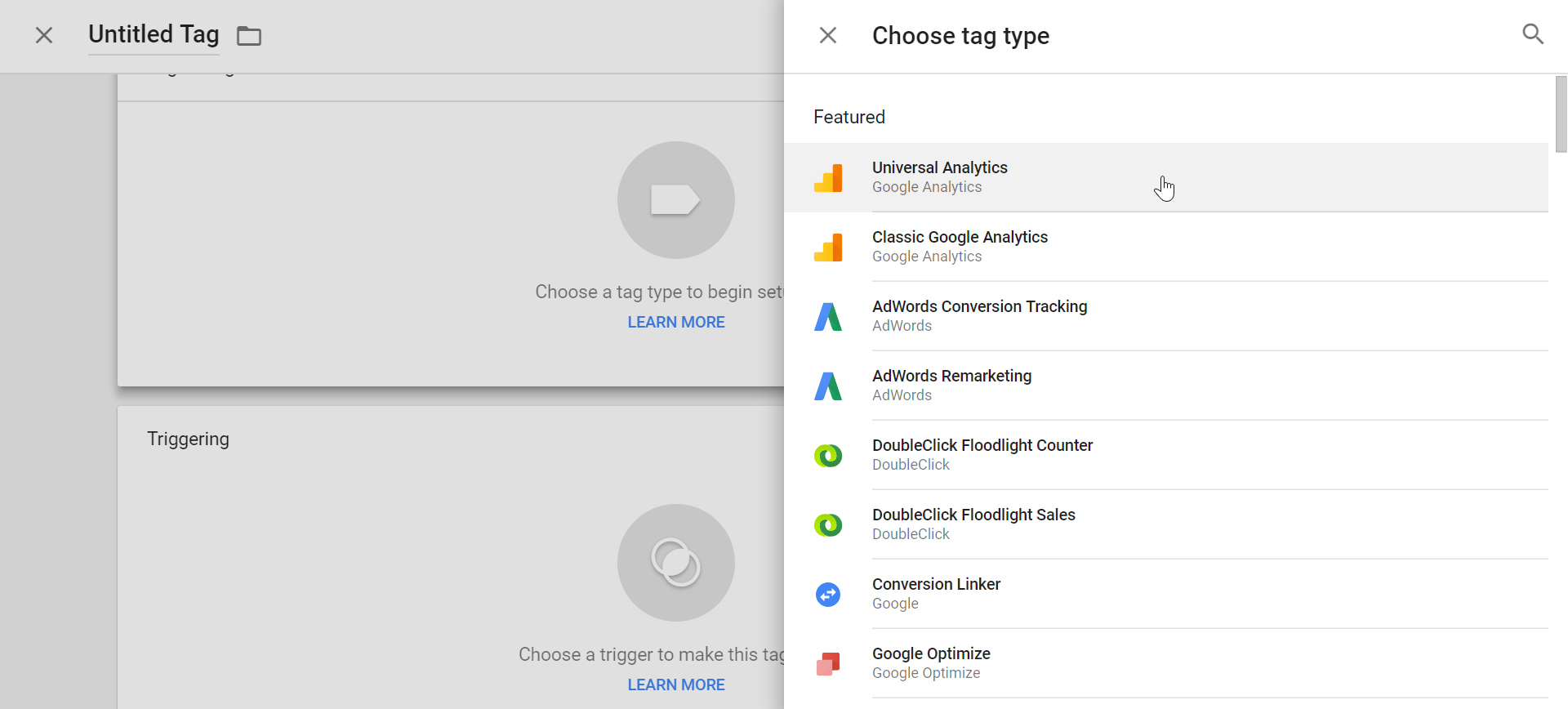
Etiketler, belirli bir işlevi gerçekleştirmek için web sitenizin arka ucuna yerleştirebileceğiniz JavaScript parçacıklarıdır. Bunlar, yukarıda belirtildiği gibi, ziyaretçileri yeniden hedefleyebilen veya dönüşümleri izleyebilen kod parçalarıdır. Kaydırma derinliğini ölçebilir veya davranışsal e-postalar gönderebilir ve çok daha fazlasını yapabilirler. Bugün, etiketlerin yapamayacağı pek bir şey yok. En popüler olanlar arasında Google Analytics, DoubleClick ve WordPress'ten gelen etiketler bulunur.
Tetikleyiciler
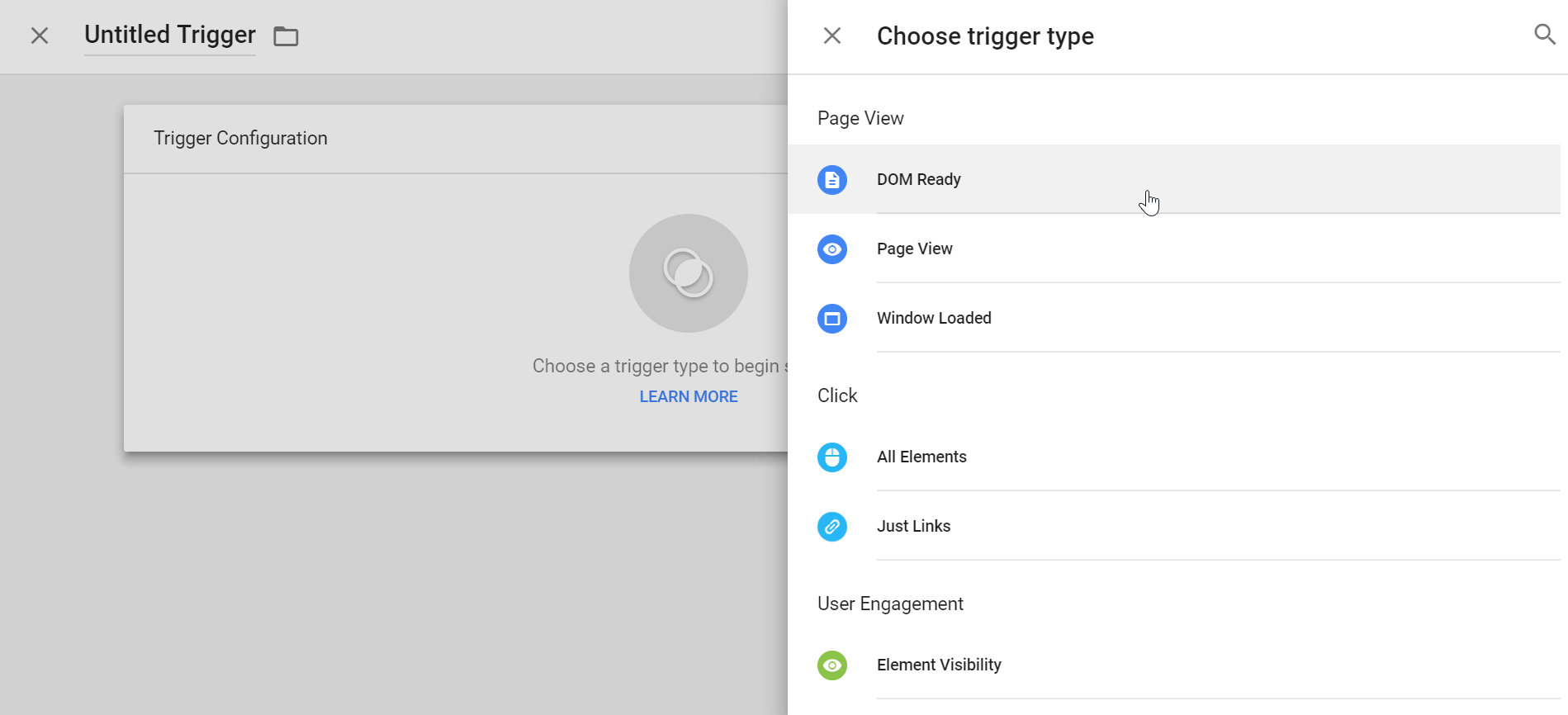
Google Etiket Yöneticisi'nde, etiketler kullanıcı etkinliklerine göre tetiklenir. Bunların hangi olaylar olduğunu siz belirlersiniz. Aralarından seçim yapabileceğiniz tetikleyici türleri şunları içerir: sayfa görüntüleme, tıklama, öğe görünürlüğü, form gönderme, geçmiş değişikliği, JavaScript hatası, kaydırma derinliği, zamanlayıcı, YouTube videosu ve özel etkinlikler.
Değişkenler
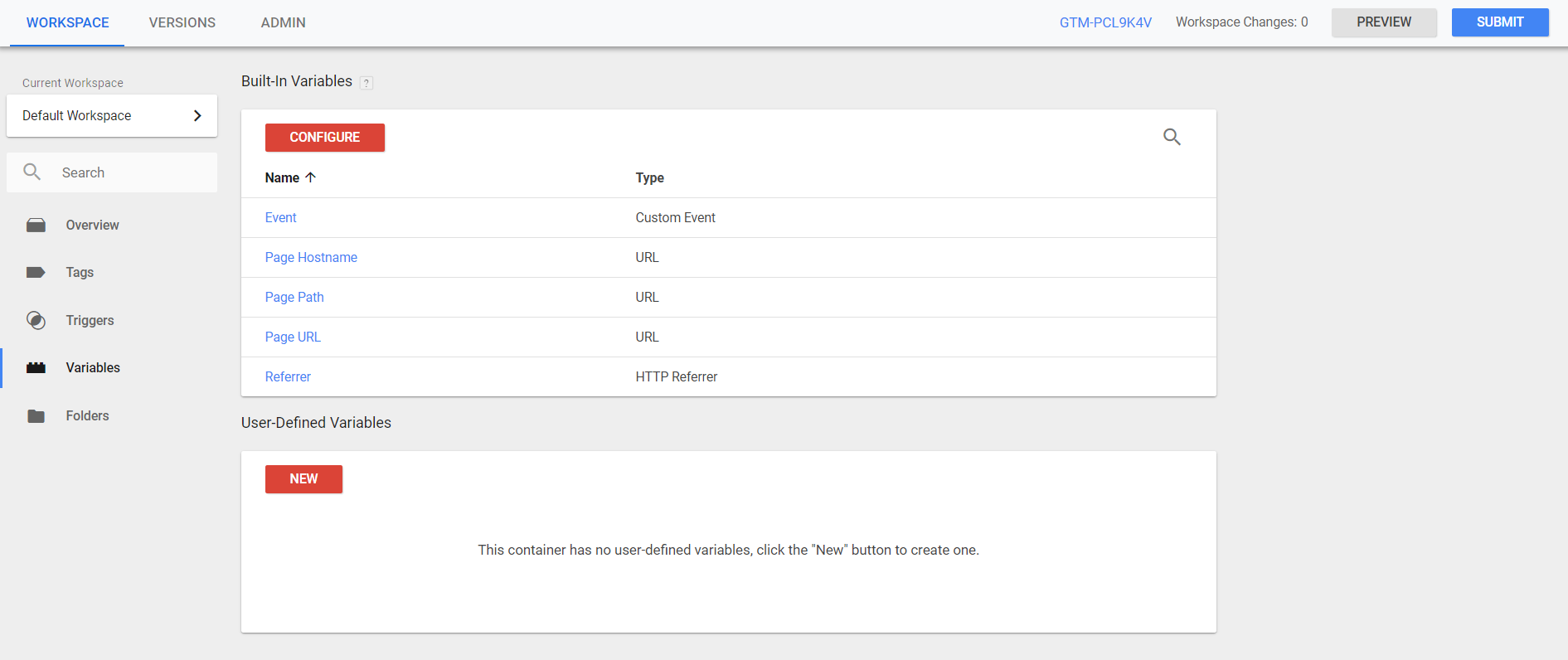
Bunlar, bir etikete tetiklemesi için ihtiyaç duyduğu ek bilgileri veren koşullardır. Google bir örnek sunuyor:
Bir ziyaretçi sitenizde 100 dolardan fazla harcama yaptığında bir yeniden pazarlama etiketini tetiklemek istediğinizi varsayalım. Bunu uygulamak için bir sayfa görüntüleme tetikleyicisi oluşturun ve bu tetikleyici koşulunu ekleyin:
İşlem Tutarı 100 ABD Dolarından fazla
“İşlem Tutarı” değişkeni olmadığı için tanımlamanız gerekir. Google Etiket Yöneticisi'ne İşlem Tutarı değerini bir JavaScript değişkeni processAmt'ta aramasını söylersiniz (bu JavaScript değişkeninin web sitenizin satın alma onayı sayfasında mevcut olduğunu varsayarak).
Bu örnekte, bir kullanıcı web sitenizde para harcadığında, GTM bunun 100$'ın üzerinde olup olmadığını değerlendirecektir. Öyleyse, yeniden pazarlama tetikleyicisi etkinleşir.
Konteynerler
Birlikte, bir grup etiket, tetikleyici ve değişken kapsayıcı olarak adlandırılır. Kapsayıcı, belirli bir etki alanı için kuralları belirler. Etiketinizi, tetikleyicinizi ayarladıktan ve herhangi bir değişkeni belirledikten sonra, bir kapsayıcınız olur. Bir kapsayıcıyla, sürekli olarak her sayfanın arka ucuna dönmeden alanlarınız için etiketleri yönetmekte (eklemek, güncellemek, kaldırmak) özgürsünüz.
Google Etiket Yöneticisi'ni uygulamaya hazırlanıyor
Herhangi bir aracı uygulamak hazırlık gerektirir. Google Etiket Yöneticisi için şunları dikkate almak isteyeceksiniz:
Hesabı kim yönetecek?
Google Etiket Yöneticisi'nde çok fazla kullanıcının etiket eklemesi ve değiştirmesi, bir web sayfasını kapatma potansiyeline sahiptir. Bir veya iki rolün atandığından ve hesabın yönetici(ler)i ayrılırsa veya artık sorumluluklarını yerine getiremez hale gelirse protokolün yürürlükte olduğundan emin olun.
Nasıl yönetilecek?
Ekip üyeleri atandıktan sonra, iş akışını belirtmek önemlidir. En küçük hata bile bir etiketi işe yaramaz hale getirebilir veya daha kötüsü diğer yazılımlarla etkileşime girebilir. Bir yöneticinin yöneticinin uygulamasını tekrar kontrol etmesini veya hataların yakalanıp gelecekte önlenmesini sağlamak için bir denetim günlüğü başlatmasını isteyebilirsiniz.

Başka kimlerin erişime ihtiyacı olabilir?
İşletmenizin bir GTM yöneticisi olabilir, ancak başka birinin erişime ihtiyacı olur mu? Belki bazı tıklama sonrası açılış sayfalarına etiket eklemesi gerekebilecek bir ajansa iş yaptırıyorsunuzdur. Belki ısı haritası analizleri yapmak veya yeniden hedefleme kampanyaları oluşturmak için bir serbest çalışanla çalışıyorsunuzdur. Bunlar size tanıdık geliyorsa, Google Etiket Yöneticisi hesabınıza erişmelerine izin verebilir ve atanan kurum içi yöneticinizin çalışmalarını kontrol etmesini sağlayabilirsiniz.
GTM'yi kaç domain için kullanacaksınız?
Birden fazla alan için GTM ile etiketleri yönetiyorsanız Google, aşağıdaki durumlar dışında tümü için aynı kapsayıcıyı kullanmanızı önerir: İlk olarak, etiketlerinizi her bir alan adına uyarlamanız gerekiyorsa. Bir kapsayıcı yayınlandıktan sonra tüm etki alanlarına uygulanır. Bu nedenle, değişiklikleri birine değil diğerine uygulamanız gerekiyorsa, birden çok kapsayıcı kullanmak en iyisidir. İkinci olarak, yapılandırmalar farklıysa — etiketler farklı alanlarda farklı koşullar altında tetikleniyorsa — birden çok kapsayıcı kullanmak isteyebilirsiniz çünkü yapılandırmaların etki alanları arasında paylaşılması kolay değildir.
Google Etiket Yöneticisi'ni incelediniz mi?
Google Etiket Yöneticisi, kullanımı kolay bir kendin yap aracı olarak lanse ediliyor, ancak Orbit Media'dan Amanda Gant bunun yanlış anlaşıldığını söylüyor:
Google Etiket Yöneticisi, biraz teknik bilgi veya eğitim (kurslar veya kendi kendine eğitim) olmadan kullanımı "kolay" değildir. Etiketleri, tetikleyicileri ve değişkenleri nasıl ayarlayacağınızı anlamak için biraz teknik bilgiye sahip olmanız gerekir.
Gerçek şu ki, Google Etiket Yöneticisi, etiketleri yönetmeyi kolaylaştırsa da, herhangi bir ön eğitim almadan öğrenebileceğiniz bir şey değildir. Bu, pahalı bir eğitim kursuna kaydolmanız gerektiği anlamına gelmez, Google'ın bu kursu başlamanız için fazlasıyla yeterli olacaktır.
Sayfanızda zaten manuel olarak kodlanmış etiketler var mı?
Bir kapsayıcı, bir web sayfasında Google Ads, Google Analytics ve diğer üçüncü taraf sağlayıcılardan alınanlar gibi manuel olarak kodlanmış etiketlerin yerini alacaktır. Google, Google Etiket Yöneticisi'ni kullanmayı seçtiğinizde, bazı etiketlerinizi belirsiz bırakmak yerine tüm etiketlerinizi bir kerede taşımanızı önerir. GTM, etiketlerinizi ne olursa olsun tetikleyebileceği için zorunlu değildir, ancak bu en iyi uygulamadır. Sayfanızda ne kadar çok JavaScript varsa, o kadar yavaş yüklenir.
Google Etiket Yöneticisinin Kurulumu
Google, etiket yöneticisini kurmaya başlamak için aşağıdaki adımları özetlemektedir:
Yeni bir hesap ve kapsayıcı oluşturun
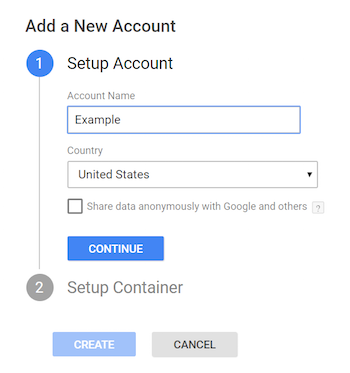
- Google Etiket Yöneticisi'nde "Hesaplar"ı ve ardından "Hesap oluştur"u tıklayın.
- Bir hesap adı girin ve verileri Google ve diğerleriyle anonim olarak paylaşmak isteyip istemediğinizi seçin.
- "Devam Et"i tıklayın.
- Açıklayıcı bir kapsayıcı etiketi girin ve aşağıdakilerden içerik türünü belirtin: Web, AMP, Android veya iOS.
- "Oluştur"u tıklayın.
Konteyneri kurun
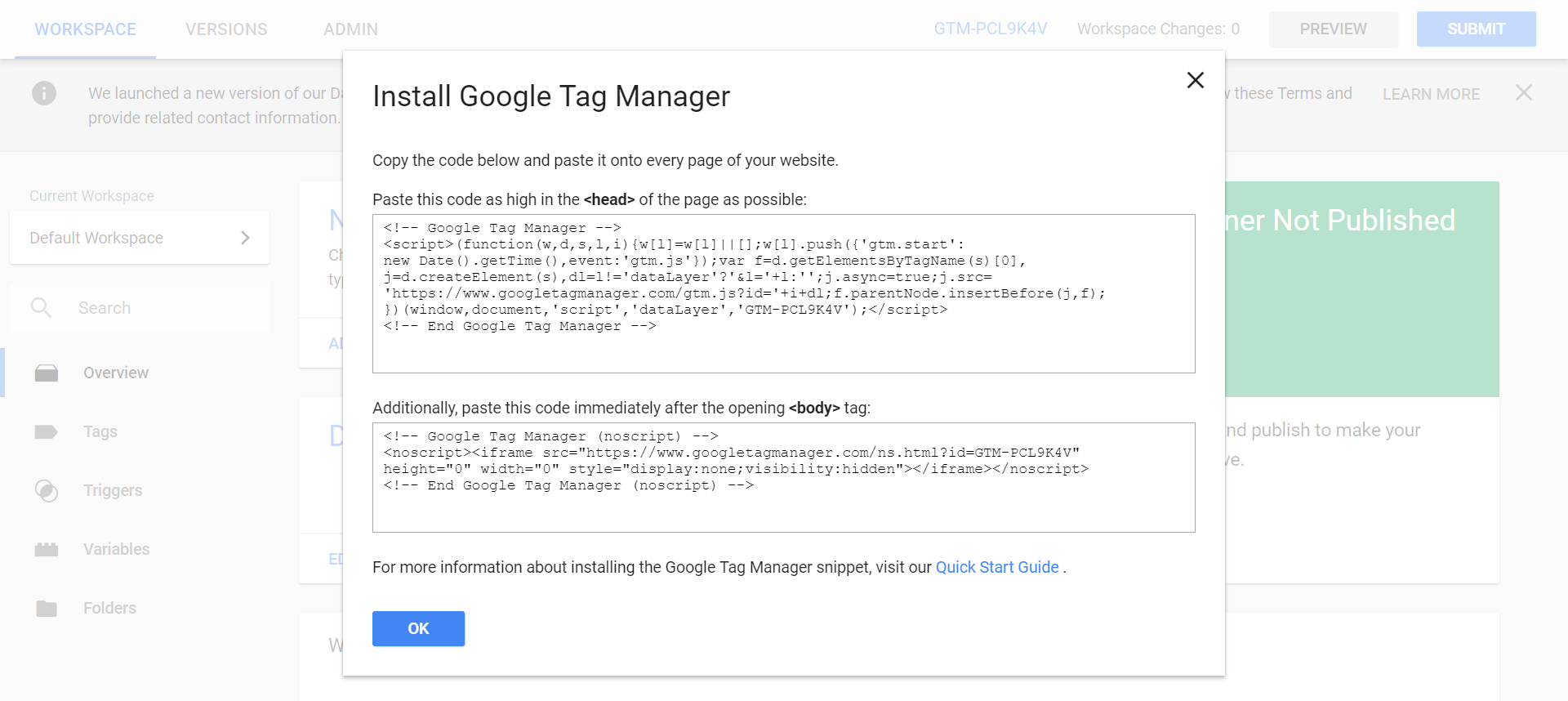
- Google Etiket Yöneticisi'nde "Çalışma Alanı"nı seçin.
- Kapsayıcı kimliğinizi pencerenin üst kısmına yakın bir yerde bulun ve şu şekilde biçimlendirilmiş: " GTM-XXXXXX ".
- "Etiket Yöneticisini Yükle" kutusunu başlatmak için kapsayıcı kimliğinizi tıklayın.
- Oluşturulan kod parçalarını kopyalayın ve web sitenize yapıştırın.
- Etiket Yöneticisi'nin Önizleme Modu ve Tag Assistant Chrome uzantısıyla kurulumunuzu doğrulayın veya sorun giderin.
Etiketleri ekleyin, güncelleyin ve yayınlayın
Kapsayıcınızı kurduktan sonra, aşağıdaki adımlarla kapsayıcınıza etiket eklemeye başlayabilirsiniz.
1. Etiket Yöneticisi'nde hesabınızı seçin.
2. Gezinme menüsünden "Etiketler"e tıklayın.
Bir etiket eklemek için: "Yeni"yi tıklayın. Etiket türünü (örneğin, Google Ads Dönüşüm İzleme) seçin ve etiketin ne zaman tetiklenmesi gerektiğine ilişkin tetikleyicileri belirtin.
Bir etiketi düzenlemek için: Listedeki bir etiketi tıklayın ve "Etiketi Düzenle" sayfasında değişiklikleri yapın.
Bir etiketi silmek için: “Etiketi Düzenle” sayfasına geldiğinizde, ekranın sağ üst köşesindeki menüyü tıklayın ve “Sil”i seçin.
3. Önizleme, etiketlerinizi, değişkenlerinizi ve yapılandırmalarınızı yayına girmeden önce değerlendirme şansı verir. Siteyi kullanırken hangi etiketlerin tetiklendiğini görmek için hata ayıklama seçeneğini kullanabilirsiniz. Bir çalışma alanında yayınlanmamış değişikliklerin olduğu bir sayfadayken, daha fazla seçenek görüntülemek için "Yayınla"nın yanındaki oku tıklayın, ardından "Önizleme"yi tıklayın.
4. Her şey yolunda görünüyorsa, değişikliklerinizi yayınlamaya başlamak için ekranın sağ üst köşesindeki "Yayınla"ya tıklamanız yeterlidir.
Google Etiket Yöneticisi örneği
Şu varsayımı göz önünde bulundurun: Dönüşümleri izlemek, davranışsal olarak tetiklenen e-postalar ayarlamak, belirli bir sayfada reklamlar yayınlamak ve hepsini bir analiz platformuyla izlemek istiyorsanız, bunu yapmak için tüm bu programlardan gelen etiketlere ihtiyacınız olacaktır. Google Etiket Yöneticisi ile, ihtiyacınız olan tek şey şunu bir kez eklemek:
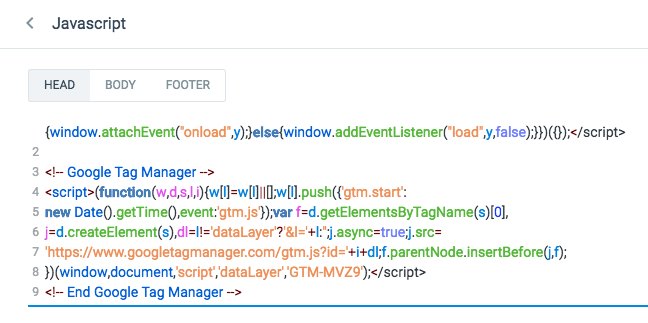
Sonuç olarak, etiketlerin bakımını ekibiniz için çok daha temiz ve kolay hale getirir.
Daha iyi, daha sağlam kullanıcı deneyimleri oluşturmaya başlayın
Google Etiket Yöneticisi yalnızca size zaman kazandırmaz ve başınızı ağrıtmaz, aynı zamanda kullanıcılarınız için işleri daha iyi hale getirme potansiyeline de sahiptir. Kişiselleştirmeyi iyileştiren herhangi bir yazılımı kolayca ekleyebileceksiniz: e-posta otomasyonu, canlı sohbet - hatta kullanıcı deneyimini geliştirmek için ihtiyacınız olan verileri size verebilecek ısı haritası yazılımı bile. Ayrıca JavaScript'i yöneterek sayfaları hafif tutabileceksiniz, bu da yükleme sürelerini hızlandıracak ve kullanıcıların hemen atlamasını engelleyecektir. Bu da, dönüşmelerini daha olası hale getirir. Instapage, Instapage Enterprise demosu ile bugün çok yönlü ve kullanıcı dostu tıklama sonrası açılış sayfaları oluşturmaya başlayın.
